欲從圖形視窗操作材質
1. 在「視圖」(View) 標籤中,按一下  「外觀」(Appearances) 下方的箭頭來開啟外觀庫。
「外觀」(Appearances) 下方的箭頭來開啟外觀庫。
 「外觀」(Appearances) 下方的箭頭來開啟外觀庫。
「外觀」(Appearances) 下方的箭頭來開啟外觀庫。2. 從「模型」(Model) 調色盤中選取所需的外觀。按一下滑鼠右鍵,然後選取「編輯」(Edit),或按一下  「編輯模型外觀」(Edit Model Appearances)。「模型外觀編輯器」(Model Appearance Editor) 對話方塊開啟。
「編輯模型外觀」(Edit Model Appearances)。「模型外觀編輯器」(Model Appearance Editor) 對話方塊開啟。
 「編輯模型外觀」(Edit Model Appearances)。「模型外觀編輯器」(Model Appearance Editor) 對話方塊開啟。
「編輯模型外觀」(Edit Model Appearances)。「模型外觀編輯器」(Model Appearance Editor) 對話方塊開啟。3. 在「材質」(Texture)、「凹凸」(Bump) 或「貼花」(Decal) 標籤中,按一下  並擇取已套用材質化外觀的曲面。
並擇取已套用材質化外觀的曲面。
 並擇取已套用材質化外觀的曲面。
並擇取已套用材質化外觀的曲面。◦ 縮放操作
◦ 旋轉操作
◦ 極旋轉
◦ 移動框架中心
◦ 反向已套用的材質
縮放操作
使用框架上的操作框在放置材質時縮放材質。依預設,縮放作業會以框架中心軸為中心對稱執行。
• 拖曳框架任一轉角,以同步縮放 X 和 Y 方向的材質。
• 拖曳邊操作框,以在 X 或 Y 方向執行縮放作業。
• 您也可以使用「重複」(Repeat) 下的縮圖指定 X 和 Y 值,以縮放材質。
• 按住 CTRL 鍵並拖曳轉角或邊操作框,以不對稱的方式繞中心軸縮放材質。按住 CTRL 鍵並拖曳轉角或邊操作框時,只有框架的該轉角或邊會移動,另一邊則保持固定不動。
• 按住 SHIFT 鍵並拖曳轉角或邊操作框,以在繞中心軸對稱縮放材質時鎖定長寬比。
• 同時按住 CTRL 和 SHIFT 鍵並拖曳轉角或邊操作框,以在繞中心軸不對稱縮放材質時鎖定長寬比。
縮放前 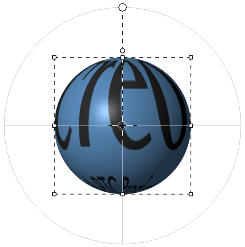 | 縮放後 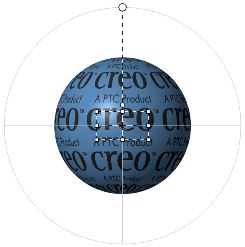 |
旋轉操作
• 將旋轉操作框拖曳至框架上,以旋轉材質。
使用旋轉操作框旋轉材質時,重力會在 0、90、180 和 270 度時跳接到旋轉動作上。 |
• 或者,在「方位」(Position) 下使用指輪指定「旋轉」(Rotate) 值,以旋轉材質。
旋轉前 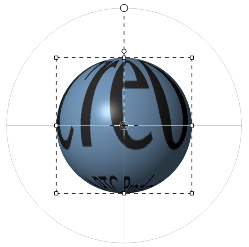 | 旋轉後 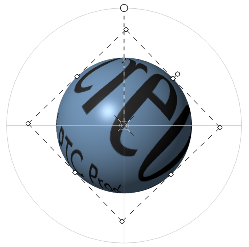 |
極旋轉
• 將極操作框或圖示拖曳至框架上,以隨材質旋轉球體軸。
若選用「平面」(Planar) 對應類型,極操作框會顯示成  。
。
若選用「圓柱」(Cylindrical) 對應類型,極操作框會顯示成  。
。
若選用「球狀」(Spherical) 對應類型,極操作框會顯示成  。
。
若選用「方塊」(Box) 對應類型,極操作框會顯示成 
使用旋轉操作框旋轉材質時,重力會在 0、90、180 和 270 度時跳接到旋轉動作上。 |
• 或者,在「類型」(Type) 下使用指輪指定「極」(Pole) 值,以旋轉材質。
變更極之前 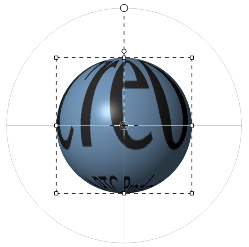 | 變更極之後 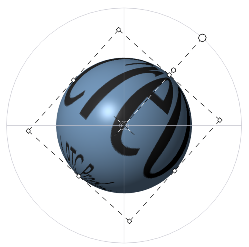 |
移動框架中心
• 按一下框架內部,然後將圖形視窗中的任一處平移拖曳至框架。
• 拖曳框架時按住 Shift 鍵,使框架沿水平方向或垂直方向移動。
• 您也可以在「方位」(Position) 下使用指輪指定 X 和 Y 值,以移動框架中心。
移動框架中心之前 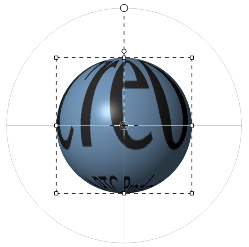 | 移動框架中心之後 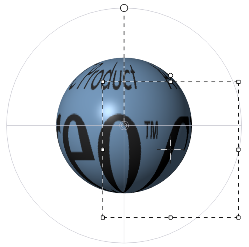 |
反向已套用的材質
• 以滑鼠右鍵按一下框架的任一轉角操作框,然後按一下「反向」(Flip) 以反向材質。
反向前 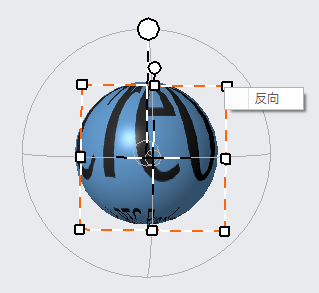 | 反向後 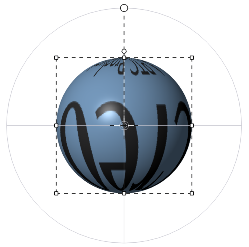 |
您可對角、水平或垂直反向材質。
• 以滑鼠右鍵按一下框架的任一轉角操作框,然後選取「反向」(Flip) 以對角反向材質。
• 以滑鼠右鍵按一下框架左邊或右邊的任一邊操作框,然後按一下「反向」(Flip) 以水平反向材質。
• 以滑鼠右鍵按一下框架頂端或底端的任一邊操作框,然後按一下「反向」(Flip) 以垂直反向材質。
• 您也可以按一下  以水平反向材質,或按一下
以水平反向材質,或按一下  以垂直反向材質。
以垂直反向材質。
 以水平反向材質,或按一下
以水平反向材質,或按一下  以垂直反向材質。
以垂直反向材質。